このトピックでは、Alibaba Cloud Workspaceクライアント (以下、Alibaba Cloud Workspaceクライアント) に関するよくある質問に対する回答を提供します。 質問は、ログオン例外、予期しない終了、および問題レポートに関連しています。
Index
インストールとアンインストール
Alibaba Cloud Workspaceクライアントのインストール時に「このプログラムにはWindows Service Pack 1以降が必要です」というメッセージが表示されたらどうすればいいですか。
問題の内容
エンドユーザーがWindows 7を実行しているローカルPCにAlibaba Cloud Workspaceクライアントをインストールすると、このプログラムにはWindows Service Pack 1以降が必要ですというメッセージが表示されます。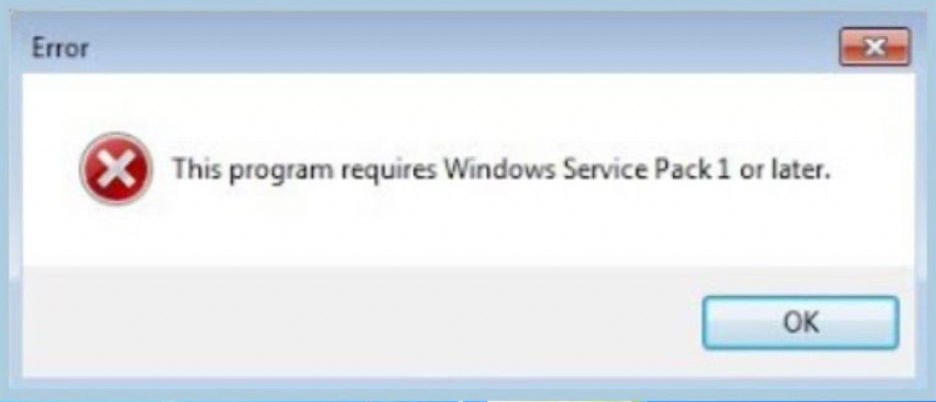
解決策
Windows 7 Service Pack 1 (SP1) を手動でインストールします。
Alibaba Cloud Workspaceクライアントをインストールするときに、UsbDkランタイムライブラリインストーラーの失敗を示すメッセージが表示された場合はどうすればよいですか。
問題の内容
エンドユーザーがWindows 7 SP1を実行しているローカルPCにWindowsクライアントをインストールすると、エラーメッセージUsbDkランタイムライブラリインストーラが表示されます。
原因
Windows 7 SP1には多くのパッチが必要です。 場合によっては、UsbDkに必要なパッチがWindows 7 SP1にありません。 したがって、エンドユーザーがクライアントをインストールするときにメッセージが表示されます。
解決策
ローカルPCにUsbDk用のWindows 7 SP1パッチをインストールし、Windowsクライアントを再インストールします。
Alibaba Cloud Workspaceターミナルを更新するにはどうすればよいですか。
次の操作を実行して、Alibaba Cloud Workspaceターミナルを更新できます。
Alibaba Cloud Workspace端末の機能と関連する更新は、Alibaba Cloud Workspace端末によって異なります。 実際の機能と操作が優先されます。
macOSクライアントをアンインストールしてもAlibaba Cloud Workspaceクライアントアイコンが表示されない場合はどうすればよいですか。
エンドユーザーがmacOSクライアントをアンインストールすると、クライアントアイコンはローカルPCに残り、完全に削除することはできません。 エンドユーザーは、次のソリューションを試して問題を解決できます。
FinderまたはLaunchpadでクライアントアイコンを削除します。
Finderウィンドウを開きます。 Finderウィンドウの左側のナビゲーションウィンドウで、[アプリケーション] をクリックします。 ページの右側にある検索ボックスにAlibaba Cloud Workspaceと入力し、クライアントを検索します。 または、DockのAlibaba Cloud Workspaceアイコンを右クリックし、[オプション] > [ファインダーに表示] を選択します。
Alibaba Cloud Workspaceアイコンを右クリックし、[ゴミ箱に移動] を選択します。
アイコンを完全に削除するには、アイコンまたは空のゴミ箱を削除します。
MacBookを再起動したら、macOSクライアントをアンインストールします。
実行とログイン
インストール後にAlibaba Cloud Workspaceクライアントの実行に失敗した場合はどうすればよいですか。
問題の内容
エンドユーザーがWindows 7を実行しているローカルPCでAlibaba Cloud Workspaceクライアントを起動すると、wuying.exeが停止しましたというエラーメッセージが表示されます。
原因
ローカルPCのGPUドライバーがないか、ドライバーのバージョンが一致しません。
解決策
ローカルPCで、管理者としてコマンドプロンプトを実行します。
ショートカット
Win + Rを押します。 [実行] ダイアログボックスで[cmd]と入力し、[OK] をクリックします。タスクバーの検索ボックスをクリックし、コマンドプロンプトと入力し、ショートカットメニューから [管理者として実行] を選択します。
次のコマンドを実行して、診断プログラムを起動します。
"C:\Program Files (x86)\Wuying Cloud Computer\bin\diagnose.exe"コマンド出力を表示します。 次のコマンド出力が返された場合、GPUドライバーがありません。 この場合は、GPUドライバーをインストールしてください。
Could not initialize EGL display: error 0x3001
Alibaba Cloud Workspaceクライアントを起動したときに、VCRUNTIME140.dllが見つからないことを示すメッセージが表示された場合はどうすればよいですか。
問題の内容
エンドユーザーがローカルWindows PCでAlibaba Cloud Workspaceクライアントを起動すると、次のエラーメッセージが表示されます。VCRUNTIME140.dllがコンピューターに存在しないため、プログラムを開始できません。 この問題を修正するためにプログラムを再インストールしてください。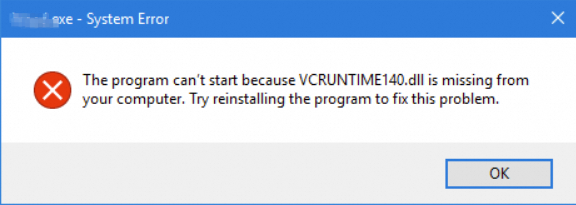
解決策
VCランタイム2019を手動でインストールします。
起動しようとしたときに「開発者の身元を確認できないため、Alibaba Cloud Workspaceを開くことができません」というメッセージが表示された場合はどうすればよいですか?
問題の内容
エンドユーザーがmacOS 10.13または10.14を実行しているMacBookでAlibaba Cloud Workspaceクライアントアイコンをクリックすると、開発者IDが確認できないことを示すエラーメッセージが表示されます。
解決策
クライアントを起動するには、次の操作を実行します。
MacBookでFinderを開き、[アプリケーション] をクリックします。
アプリケーションリストからAlibaba Cloud Workspaceを見つけます。
[Alibaba Cloud Workspace] を右クリックし、[開く] をクリックします。
この問題は、クライアントを初めて起動したときにのみ発生します。
Windowsクライアントを起動したときに予期せず終了した場合はどうすればよいですか?
この問題は、無効なポート55556が原因で発生する可能性があります。 問題を解決するには、次の操作を実行します。
クライアントがインストールされているディレクトリに移動します。
デフォルトでは、クライアントは
C:\Program Files (x86)\Wuying Cloud Computerにインストールされます。binフォルダーを開き、sdbus_daemon.confファイルを見つけ、テキストエディターでファイルを編集します。ポート番号を変更します。
デフォルトのポート番号は55556です。 ポート番号を占有していない別のポート番号に変更する必要があります。 ポート番号の範囲は0から65535です。
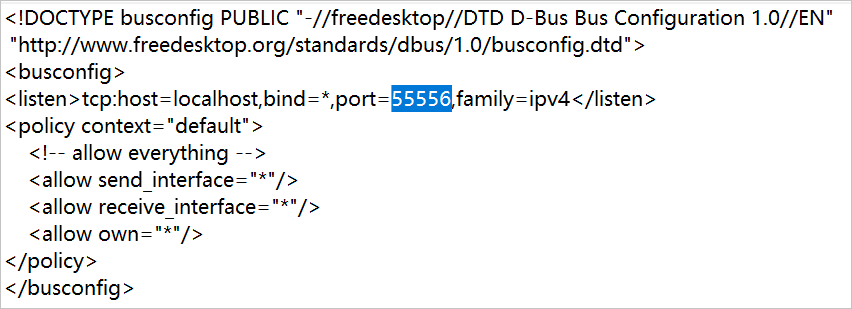
クライアントを再起動します。
問題が解決しない場合は、ローカルPC上のWindows OSのルート証明書が有効かどうかを確認してください。
Alibaba Cloud Workspaceクライアントにログインしたときに、ネットワークリクエストのタイムアウトを示すメッセージが表示された場合はどうすればよいですか。
次のコマンドを実行して、ローカルネットワーク経由でElastic Desktop Serviceにアクセスできるかどうかを確認します。
ping ecd.region.aliyuncs.comコマンドを実行したら、regionをクラウドコンピューターの実際のリージョンIDに置き換えます。 例: ピンg ecd.cn-hangzhou.aliyuncs.com リージョンIDのpingに失敗した場合は、ローカルネットワークのステータスを確認します。
Alibaba Cloud Workspaceクライアントにログインしたときに、現在のオフィスネットワークがXXからのアクセスを許可していないことを示すメッセージが表示された場合はどうすればよいですか。
このメッセージは、Alibaba Cloud Workspaceクライアントで選択した接続タイプが、管理者がオフィスネットワークに指定した接続方法と異なることを示します。 別の接続タイプを選択するか、管理者に連絡して接続方法を変更してください。
Alibaba Cloud Workspaceクライアントにログインしたときに、RAMユーザータイプのオフィスネットワークがサポートされていないことを示すメッセージが表示された場合はどうすればよいですか。
Alibaba Cloud WorkspaceクライアントV2.0.0以降は、Resource Access Management (RAM) ユーザータイプのオフィスネットワーク (旧ワークスペース) を使用したログオンをサポートしなくなりました。 このタイプのオフィスネットワークのIDは、 **** @ **** .onaliyun.comです。 管理者に連絡して、コンビニエンスアカウントタイプのオフィスネットワークを作成してください。
Alibaba Cloud Workspaceクライアントにログインしたときに、無効なユーザー名またはパスワードを示すメッセージが表示された場合はどうすればよいですか。
次の図は、問題を解決する方法を示しています。

ユーザー名とパスワードが正しいかどうかを確認し、ユーザー名とパスワードを再入力してください。
上記の手順を実行しても問題が解決しない場合は、パスワードを忘れている可能性があります。 この場合、ユーザーアカウントの種類に基づいて次の操作を実行できます。
便利なユーザー
管理者有効化
パスワードを変更するには、管理者に連絡してください。 管理者は次の操作を実行する必要があります。
EDS Enterpriseコンソールにログインします。
左側のナビゲーションウィンドウで、 を選択します。
[ユーザーと組織] ページの [ユーザー] タブで、管理するユーザーを見つけ、[操作] 列の [パスワードの変更] をクリックします。
[パスワードの変更] ダイアログボックスで、プロンプトに従って続行します。
管理者がユーザー名と新しいパスワードを送信した後、ユーザー名とパスワードを使用してAlibaba Cloud Workspaceクライアントにログインできます。
ユーザー有効化
WUYINGクライアントでパスワードをリセットするか、WUYING Workspaceコンソールで管理者に連絡してパスワードをリセットすることができます。 その後、ユーザー名と新しいパスワードを使用してクライアントにログインできます。
エンタープライズADユーザー
パスワードを変更するには、管理者に連絡してください。 管理者は次の操作を実行する必要があります。
企業のADドメインコントローラーにログインします。
サーバーマネージャーを開きます。 左側のナビゲーションウィンドウで、[AD DS] をクリックします。
サーバーリストで、必要なサーバーを右クリックし、[Active Directoryユーザーとコンピューター] を選択します。
表示されるダイアログボックスで、パスワードを変更するユーザーを見つけます。 ユーザーの基本情報を変更することもできます。
ログインパスワードの変更
目的のユーザーを右クリックし、ショートカットメニューから [パスワードのリセット] を選択します。
[パスワードのリセット] ダイアログボックスで、プロンプトに従って新しいパスワードを指定し、[OK] をクリックします。
基本情報の変更
目的のユーザーを右クリックし、ショートカットメニューから [プロパティ] を選択します。
ビジネス要件に基づいて、ユーザーに関する基本情報を変更します。
[OK] をクリックします。
管理者がユーザー名と新しいパスワードを送信した後、ユーザー名とパスワードを使用してAlibaba Cloud Workspaceクライアントにログインできます。
特徴とその他
Alibaba Cloud Workspaceクライアントfor webを使用してクラウドコンピューターに接続する場合、ローカルディスクマッピング機能はサポートされますか?
ローカルディスクマッピング機能は、関連するクラウドコンピューターで機能が有効になっているかどうかに関係なく、サポートされていません。 この場合、クラウドコンピューターからローカルディスク上のデータを読み書きすることはできません。
クラウドコンピューターの [DesktopAssistant] をクリックし、アップロードとダウンロード機能を使用してローカルディスクのデータを読み書きできます。
[デスクトップアシスタント] メニューにアップロードおよびダウンロード機能が表示されない場合は、管理者に連絡して、関連するポリシーを変更し、webクライアントとローカルPC間のファイル転送を許可します。